- Autor Abigail Brown [email protected].
- Public 2023-12-17 06:45.
- Viimati modifitseeritud 2025-01-24 12:08.
SEARCH-MS faililaiendiga fail on Windowsi salvestatud otsingu fail, mis võimaldab teil teha failiotsinguid Windowsi operatsioonisüsteemi kaudu.
Windows Vistas tehtud otsingud (kus seda failitüüpi kasutatakse) toimivad, kuna Windowsi otsinguregister jälgib failides tehtud muudatusi ja salvestab need muudatused SEARCH-MS-faili, mida kasutatakse seejärel nende failide kiireks leidmiseks kõikj alt. arvuti. Failitüüpi kasutatakse ka siis, kui kasutaja salvestab otsingu, et tulemusi hiljem vaadata.
Need failid põhinevad XML-failivormingul, mis tähendab, et need on tekstifailid, mis sisaldavad ainult tekstikirjeid.
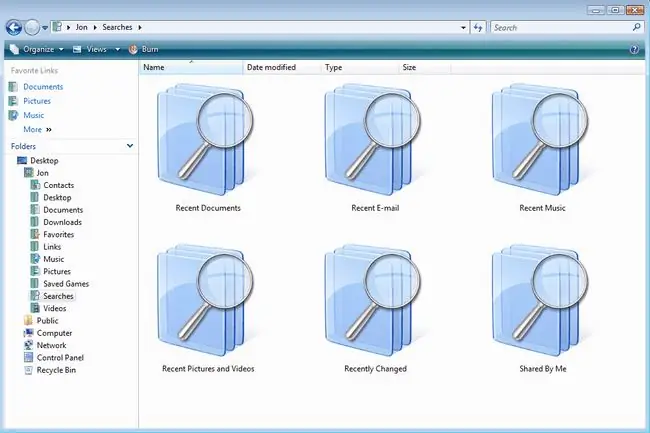
SEARCH-MS-failid erinevad MS-failidest, mis on kas Maxwelli või 3ds Maxi skriptifailid.
Kuidas avada SEARCH-MS-faili
Tööriist, mis tegelikult kasutab SEARCH-MS faile, on Windows Vistas kaasas, nii et faili toimimiseks pole vaja midagi alla laadida. Samuti pole põhjust SEARCH-MS-faili käsitsi avada, et fail "käivitada" või "käivitada", nagu muud tüüpi failide puhul (nt EXE-rakenduste failid või MP3-helifailid).
SEARCH-MS failid salvestatakse Vistas kausta %userprofile%\Searches. Selles on erinevad failid, millel kõigil on see faililaiend; nimega Kõikjal, indekseeritud asukohad, hiljutised dokumendid, hiljutised e-kirjad, hiljutine muusika, hiljutised pildid ja videod, hiljuti muudetud ja minu poolt jagatud.
Mistahes nende failide avamisel käivitatakse otsing, kasutades neid konkreetseid seadeid. Näiteks Recent Documents.search-ms näitab teie viimati kasutatud dokumente.
Kuna need on puht alt tekstifailid, saate nende avamiseks kasutada mis tahes tekstiredaktorit, näiteks Windowsi Notepadi.
SEARCH-MS-faili avamiseks tekstiredaktoris ei saa te seda lihts alt avada ja oodata, et see selles programmis käivitub. Selle asemel käivitage esm alt tekstiredaktor ja seejärel kasutage selle valikut Open, et leida fail, mida soovite lugeda.
Kui peate selle asemel avama. MS-faili, mis on kas Maxwell Scripti või 3ds Max Scripti vormingus, proovige Maxwelli või 3ds Maxi. Need MS-failid võivad avaneda ka tekstiredaktoris.
Kuidas teisendada SEARCH-MS faili
SEARCH-MS-faili failitüübi muutmisel lakkab see konkreetne otsingufunktsioon töötamast. Ei tohiks olla põhjust faililaiendi muutmiseks või teisendamiseks, et fail Windowsis töötaks.
Ainus stsenaarium, mille puhul keegi võiks midagi SEARCH-MS-failiga seonduvat teisendada, on see, kui konkreetse otsingu käivitamisel kuvatakse fail, mida eelistaksite mõnes muus vormingus. Näiteks võib-olla käivitate salvestatud otsingu ja see kuvab teie töölaual MP4.
SEARCH-MS-faili teisendamise asemel võiksite teisendada tegeliku faili, millega tegelete, antud juhul MP4-video. Seal on palju failimuundureid, mis suudavad teha igat tüüpi teisendusi vormingute vahel.
Lisateave SEARCH-MS-failide kohta
SEARCH-MS-failid näevad välja nagu kaustad ja need on Windows Exploreris iga failitüübina sildiga "Otsi kaustast". Need on siiski failid nagu kõik teised.
Indekseerimise saab Vistas välja lülitada, peatades teenuse "Windows Search". Seda saab teha haldustööriistade teenuste otsetee kaudu.
Mõned samad SEARCH-MS-failid Vistas on saadaval ka Windowsi uuemates versioonides, näiteks Windows 11, samas kaustas %userprofile%\Searches. Nende nägemiseks peate näitama peidetud faile ja kaustu. Windows 7 ja uuemad versioonid kasutavad seda kausta ka sarnaste SEARCHCONNECTOR-MS-failide salvestamiseks.
Kas vajate. MS-faili teisendamist? Neid saab suure tõenäosusega teisendada ülalmainitud programmiga Maxwell või 3ds Max.
Pidage meeles, et. MS-ga lõppevad failid ei ole samad, mis failid, mille järelliide on. SEARCH-MS. Vaadake uuesti ülalolevaid jaotisi, mis räägivad MS-failidest, kui see on selline fail, mille peate avama.
KKK
Kuidas ma saan Windowsis faile otsida?
Valige ekraani allosas tegumiribal suurendusklaas ja alustage faili nime tippimist. Samuti saate otsida faile kaustast või kasutada kolmanda osapoole failiotsingu tööriistu.
Kuidas parandada, et Windowsi otsing ei tööta?
Kui Windowsi otsing ei tööta, on võimalike paranduste hulka kuuluda Windowsi otsingu teenuse taaskäivitamine või Windowsi otsinguindeksi taastamine. Kui teil on endiselt probleeme, proovige käivitada Windowsi tõrkeotsija.
Kuidas avada Windows File Explorer?
Sisestage WIN+ E või valige tegumiribal kaustaikoon. Teise võimalusena paremklõpsake Start ja valige File Explorer. File Explorer on Windows Exploreri jaoks lihts alt erinev nimi.






